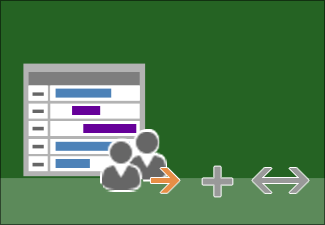|
|
Ko osebam dodajate opravila, imejte v mislih dve stvari:
Ta razlika je pogosto vzrok za zmešnjavo pri delu s katero koli programsko opremo za projektno vodenje. Več člankov v tej seriji vodnikov z navodili za upravljanje projektov najdete v poglavju Zemljevid upravljanja projekta. |
Namigi za projektno vodenje pred začetkom dela ...
Če ste nov projektno vodenje Razmisliti morate, koliko ljudi boste dodelili opravilu, kako se boste spopadali s pomanjkanjem virov med dopusti ter kako in kam boste dajali osebne podatke, kot so na primer telefonske številke, e-poštne naslove in podatke o plačah.
Nekaj namigov za začetek.
-
Preberite, katere vrste virov lahko dodelite opravilom Ko zberete informacije, ki jih potrebujete za projektna opravila, določite vrste virov, ki jih boste potrebovali.
-
Ljudje viri To so viri, za katera po navadi menimo, da delajo na opravilih. Projektni vodje včasih imenujejo te delovne vire v nasprotju z materiali in opremo.
-
Viri podjetja Ti viri so delovni viri, ki so upravljani in dani v skupno rabo v organizaciji. Viri podjetja se uporabljajo s Project Professional.
-
Materialni viri Ti viri vključujejo računalnike ali stroje, ki se uporabljajo za dokončanje dela na opravilih.
-
Splošni viri Ti viri določajo zahteve za osebje za opravila in ne posameznih posameznikov, kot so tesarji ali razvijalci.
-
-
Razmislite o tem, kako število virov spremeni trajanje Ko v opravilo dodate več virov, pričakujete, da se bo skrajšal trajanje opravila. V številnih primerih pa ima lahko dodajanje oseb v opravilo nasproten učinek. Z njim lahko dodate dodatne stroške, dodatno komunikacijo in druge neučinkovitosti. Če na primer podvojite število arhitektov v projektu, načrt za nov cestnin verjetno ne bo šel hitreje. Project vam omogoča, da nadzorujete, kaj se zgodi s trajanjem opravila, ko dodate opravila.
-
Razmislite o tem, kako zmogljivosti osebe vplivajo na trajanje opravila Izkušnja osebe lahko neposredno vpliva na trajanje opravila. Morda pričakujete, da bo oseba, ki ima pet let izkušenj, opravila dokončala v manj časa kot nekdo z dvema.
Če ste domislili projektni vodja Ko projekti postajajo večji, je treba pomisliti na več stvari. Zdaj vas skrbi uporaba virov v drugih oddelkih, najem prodajalcev, sledenje delu sto ljudi, ustvarjanje poročil za vodje in številne druge kompleksnosti, o kateri še niste razmišljali. Na srečo so v Microsoft Projectu na voljo strokovna orodja, ki jih boste potrebovali.
Nekaj namigov, s katerimi boste obogatili izkušnje.
-
Pregled in natančnejše določanje ocen trajanja Z informacijami, ki jih zberete o trenutnem projektu in podobnih projektih, lahko natančneje določite ocene trajanja. Točnost ocen za zahteve virov (in na koncu stroškov projekta) je v veliki meri odvisna od točnosti ocen trajanja opravila.
-
Sledenje napredka dela virov: Prepričajte se, da osebe, dodeljene opravilom, redno pošiljajo posodobitve stanja opravila. S pogledi in poročili v Microsoft Projectu boste na tekočem z vsakim posameznikom.
-
Prepoznavanje težav s čezmerno dodelitevjo virov S Projectom lahko ugotovite, kdaj osebe hkrati delajo na prevelikem števila opravil.
-
Bodite pozorni na osnovni načrt Osnovni načrti vam dajo posnetek projekta, tako da lahko primerjate trenutni napredek z začetnimi pričakovanji.
-
Porazdelitev dela z izravnavo Ko osebe hkrati delajo na prevelikem števila opravil, lahko Project prilagodi dodelitve na bolj realistično delovno obremenitev. Izravnavanje dodelitev virov je eden od možnosti za izenačevanje obremenitve.
-
Izvoz podatkov projekta v Excel za nadaljnjo analizo Excel vam lahko pomaga, ko potrebujete dodatno analizo informacij o Projectu. V Excel lahko na primer izvozite podatke o opravilu in viru za poročila o naprednih prisluženih vrednostih, nato pa prikažete informacije z grafikoni sparkline, da si ogledate, kako so stroški porabljeni glede na količino dokončanega dela.
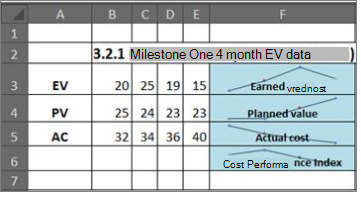
zaposlenih z novimi znanji Velike organizacije vlagajo čas in denar za usposabljanje zaposlenih za nove spretnosti in delo v različnih okoljih. Izobraževanje trenutnih zaposlenih je lahko stroškovno učinkovit način za izboljšanje učinkovitosti delovanja kot za nove uporabnike.
1. korak: dodajanje oseb v projekt
|
Preden lahko osebe dodelite opravilom, morate dodati tako osebe kot tudi druge vire. Med drugimi viri so lahko materialni viri, kot sta cement ali barva, ali viri stroška, kot sta letalska vozovnica in hrana. |
|
|
Ko dodate osebe v projekt, spremenite njihov koledar dela tako, da upoštevate delovni čas. V projektu je predvideno, da dela večina ljudi standardno število ur, torej od ponedeljka do petka, od 8 h do 17 h, vendar se vam ni treba držati tega načrta. |
|
|
Vsi potrebujemo dopust. Vsi zbolimo. In vsi imamo radi praznike. Ta nerazporejeni čas prikažite tako, da ga dodate v načrt. |
|
|
Osebe lahko dodate v projekt iz skupine virov. S skupino virov imate lahko v eni Projectovi datoteki, ki jo je mogoče uporabiti za nadrejene projekte, vse informacije o osebah. |
|
|
Občutljive informacije, kot so plače in telefonske številke, lahko dodate v projekt, vendar jih skrijete s pogledov, pri tem pa ne izgubite informacij. |
2. korak: dodeljevanje oseb in drugih virov opravilom
|
Ko dodate opravila v razpored, jih lahko začnete dodeljevati osebam. |
|
|
Poiščete lahko čezmerno dodeljene ali premalo dodeljene vire v projektu ali v več projektih in preverite, ali so dodelitve, ki ste jih opravili, povzročile morebitne spore. |
|
|
Gantograme boste razumeli bolje, če se ob njih pojavijo imena opravil. To pride prav pri poročilih in srečanjih. |
|
|
Ko dodate osebe v projekt, dodate stroške za njih. Ko nato opravila dodelite osebam, Microsoft Project samodejno izračuna strošek projekta. |
|
|
Če so osebe vnesli svoje stanje dela v Project Web App, si lahko spremembe urnika ogledate v Projectu. |
|
|
Osebe zapustijo projekte, odidejo iz podjetja ali pa zaradi napake pri zapisu imena niso nikoli obstajali. Zaradi teh vzrokov boste morali iz projekta odstraniti osebe. |
3. korak: upravljanje oseb in drugih virov
|
Ko osebe dodelite opravilom in se je delo začelo, lahko s številnimi pogledi v Projectu nadzorujete napredek in vnašate spremembe v razpored. |
|
|
Težave z dodelitvijo dela lahko odpravite tako, da skrajšate trajanje opravil. |
|
|
Ko imajo osebe v projektu hkrati preveč dodeljenih nalog, lahko Project dodeljeno delo porazdeli bolj enakomerno. |
|
|
Spreminjanje nastavitve glede na potrebno opravljeno delo za vrste opravil |
Ko iz projekta odstranjujete osebe ali jih vanj dodajate, Project podaljša ali skrajša trajanje opravila. To se imenuje časovno razporejeno načrtovanje. Če ne želite, da se trajanje spremeni, lahko spremenite časovno razporejeno nastavitev opravila. |
|
S sledenjem dela v projektu ne zagotavljate le pravočasnega dokončanja projekta. S tem se lahko tudi učite na napakah in uspehih v projektu. |
|
|
Ko vas nadrejeni vpraša, kako napreduje projekt glede na izvirni načrt, je najslabši možni odgovor »Ne vem«. Temu se izognete tako, da nastavite osnovni načrt kot posnetek izvirnega načrta, preden zaženete projekt. |
|
|
Ustvarite in prilagodite grafična poročila napredka projekta. Oglejte si poročila v Projectu ali pa jih izvozite v druge programe, kot so PowerPoint, Word ali Excel. |
Nazaj na Zemljevid projektnega vodenja